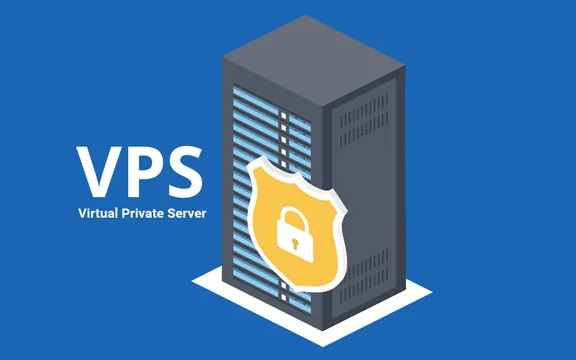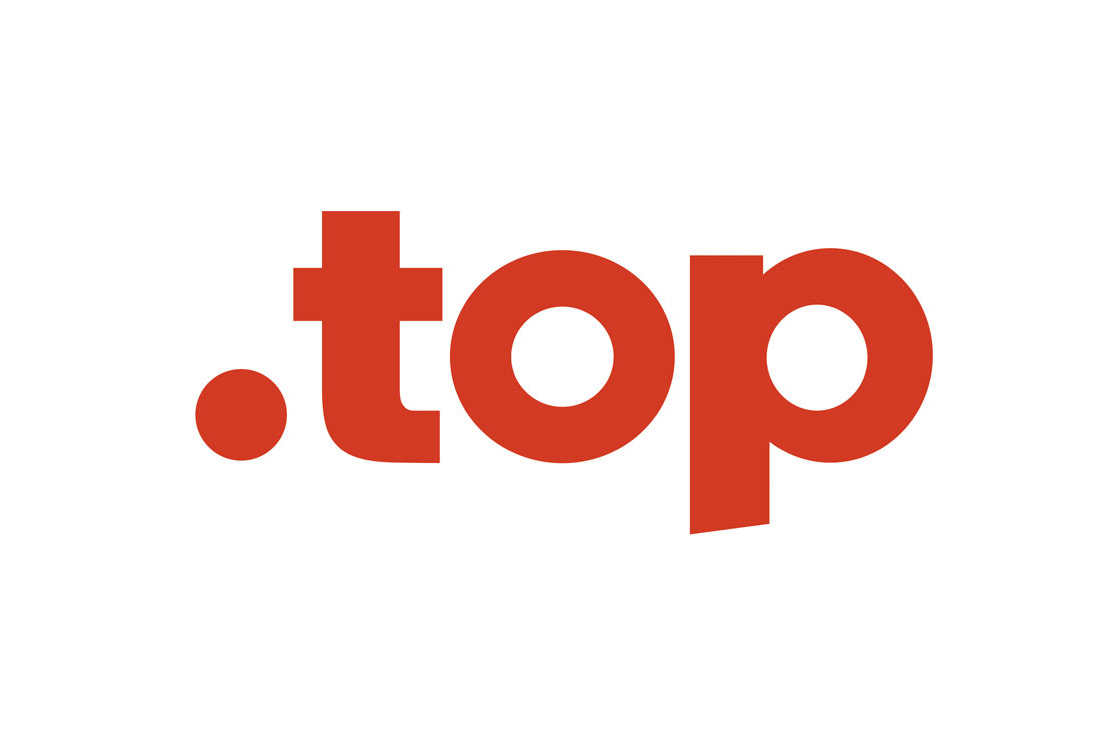在Mac电脑的日常使用中,无论是制作教学视频、记录游戏精彩瞬间,还是分享软件操作过程,录屏功能都能派上大用场。庆幸的是,Mac系统贴心地自带了录屏工具,无需额外下载软件,就能轻松实现屏幕录制。接下来,就为大家详细介绍Mac自带录屏功能的使用方法。
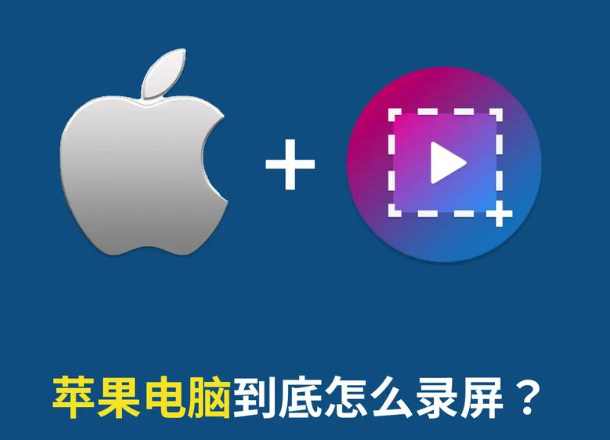
Mac电脑自带录屏怎么使用?
一、使用“截屏”工具录屏
“截屏”工具是Mac系统自带的强大功能,不仅能截图,录屏也十分便捷,且该功能适用于macOSMojave10.14及以上版本。
1、启动录屏功能:同时按下Shift+Command+5组合键,这时屏幕下方会弹出一个简洁的工具栏。这个工具栏中,有三个控制项用于捕捉屏幕静态图像,后面两个则是录屏的关键按钮,分别为“录制整个屏幕”和“录制所选部分”。
2、选择录屏范围:若想录制整个屏幕,直接点击“录制整个屏幕”按钮;要是只想录制屏幕的特定区域,点击“录制所选部分”按钮,随后用鼠标或触控板拖动所选部分的边框,便能灵活调整录屏区域大小。
3、设置录屏参数:在开始录制前,点击工具栏中的“选项”,这里有丰富的设置可供选择。若想录制语音或其他音频,可在此选取麦克风;如果希望在点击时显示围绕指针的黑色圆圈,方便观众看清操作位置,勾选“显示鼠标点按”即可;还能设置录制计时器,决定点击“录制”后等待几秒开始录制;另外,默认录制内容会存储到桌面,若想更改存储位置,也能在“存储到”选项中进行调整。
4、开始与结束录屏:一切设置好后,点击“录制”按钮就开始录屏。当录制完成,点击菜单栏中的“停止”按钮,或者按下Command-Control-Esc(Escape)组合键来停止。此时,屏幕角落会出现录制内容的缩略图,点击它可以对录制内容进行编辑,也可以等待它自动存储到之前设置好的位置。
二、借助QuickTimePlayer录屏
QuickTimePlayer是Mac系统自带的多媒体播放器,同时也具备优秀的录屏功能。
1、打开QuickTimePlayer:可以通过在“应用程序”文件夹中找到它,或者使用Spotlight搜索(按下Command+Space,然后输入“QuickTimePlayer”)。
2、新建录屏任务:在QuickTimePlayer的菜单栏中,依次选取“文件”>“新建屏幕录制”,也可以直接按下Control-Command-N组合键快速新建录屏任务。
3、设置录制参数:在弹出的录制窗口中,若看到的是类似“截屏”工具的屏幕控制项,那就按照“截屏”工具的录屏步骤操作;若看到的是“录屏”窗口,在开始录制前,点击“录制”按钮旁边的箭头,在这里可以进行一些设置。比如,选择录制语音或其他音频的麦克风设备,并通过音量滑块调整录制时监听音频的音量(注意避免音频反馈,若有可调低音量或使用带麦克风的耳机);同样可以勾选“在录制中显示鼠标点按”,让操作更加清晰可见。
4、开始与结束录制:设置完成后,点击“录制”按钮,若想录制整个屏幕,直接点击屏幕上的任意位置即可开始;要是只想录制特定区域,那就拖移鼠标选择要录制的区域,然后在该区域内点击“开始录制”按钮。录制结束时,点击菜单栏中的“停止”按钮,或者按下Command-Control-Esc(Escape)组合键。停止录制后,QuickTimePlayer会自动打开录制的内容,此时你可以播放、编辑或共享录制文件,Mac自动存储录制内容时,文件名为“ScreenRecording(日期)at(时间).mov”。
文章名称:《Mac电脑自带录屏怎么使用?》
文章链接:https://www.idc500.com/10631.html
【声明】:优云主机测评 仅分享信息,不参与任何交易,也非中介,所有内容仅代表个人观点,均不作直接、间接、法定、约定的保证,读者购买风险自担。一旦您访问优云主机测评 ,即表示您已经知晓并接受了此声明通告。
【关于安全】:任何 IDC商家都有倒闭和跑路的可能,备份永远是最佳选择,服务器也是机器,不勤备份是对自己极不负责的表现,请保持良好的备份习惯。